徹底修復windows 系統(tǒng)的操作方法:
1、首先大家將修復工具:系統(tǒng)修復設置初始化工具|Windows Repair v4.0.10中文免費版 下載下來;
2、由于系統(tǒng)修復的特殊性,為了確保用戶始終處于安全的狀態(tài),程序提供了一個預修復向?qū)А\浖\行時,會首先自動掃描自身文件的完整狀況和是否被破壞,掃描過程需要延續(xù)片刻。之后便可以看到向?qū)筋A修復界面,如圖:
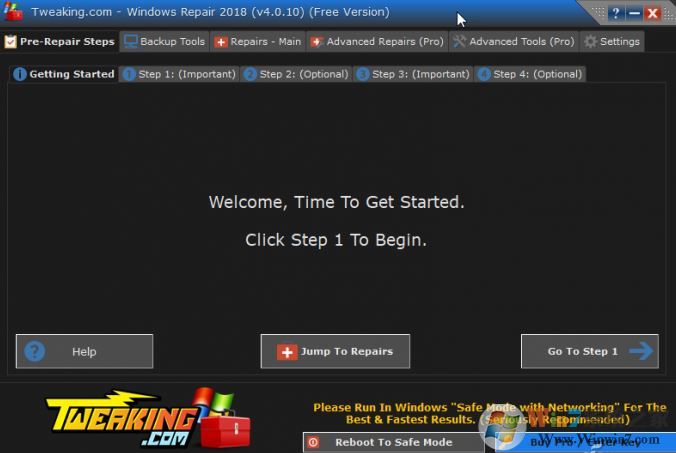
3、在預修復設置(Pre-Repair Setups)選項卡向?qū)О奈鍌€步驟中,實際上只有后四個是為預修復過程而設計的。點擊Go to Step 1開始修復前的準備工作,首先要求進行一次系統(tǒng)重啟,這時更建議啟動到安全模式,為此可點擊底部的Reboot To Safe Mode按鈕啟動到安全模式。
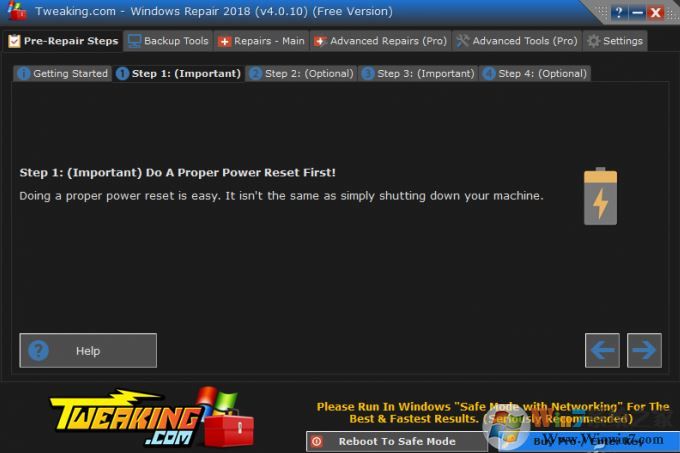
4、接著進入預掃描環(huán)節(jié),會啟動預掃描窗口,主要會對Windows文件包、系統(tǒng)鏈接點、環(huán)境變量進行掃描分析,點擊Start Scan進行掃描,或可以分別選擇上述三者,如圖:
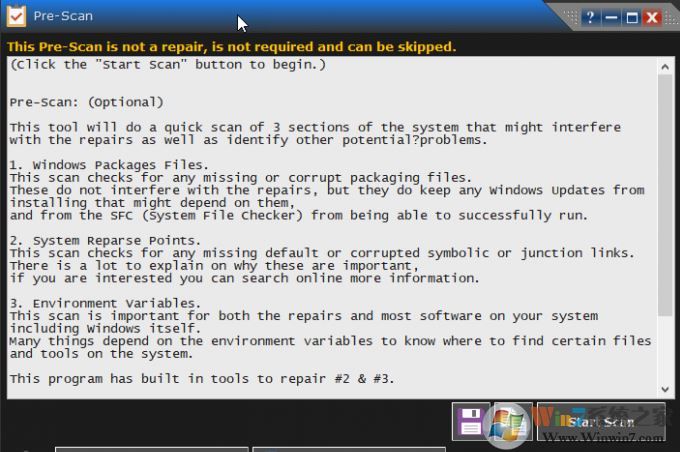
5、在第3步中進入文件系統(tǒng)檢查環(huán)節(jié)(Check File System),如果希望立即檢查,點擊Check按鈕立即開始。若希望下次啟動時檢查,點擊Open Check Disk At Next Boot按鈕,選擇驅(qū)動器和是否對發(fā)現(xiàn)的問題進行修復的項目。這一步很重要,因為如果文件系統(tǒng)存在嚴重問題,將會影響到其他修復過程,我們要先解決問題,如下圖:
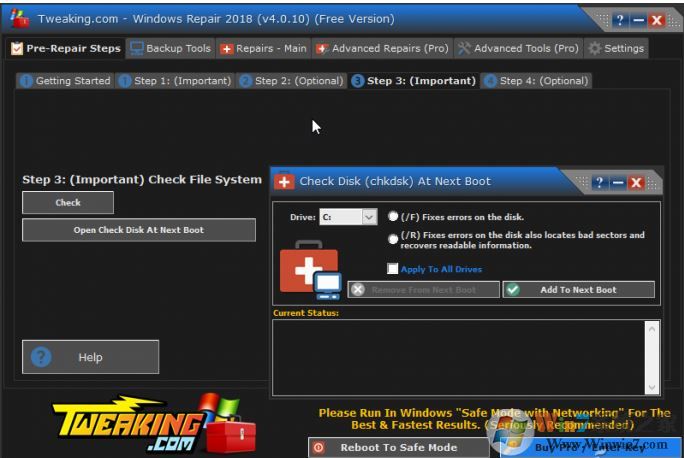
6、最后一步預修復過程是系統(tǒng)文件檢查(System File Check),點擊Check按鈕后,會啟動管理員命令提示符窗口并自動執(zhí)行sfc /scannow命令,對系統(tǒng)文件的完整性進行檢查,如下圖所示:
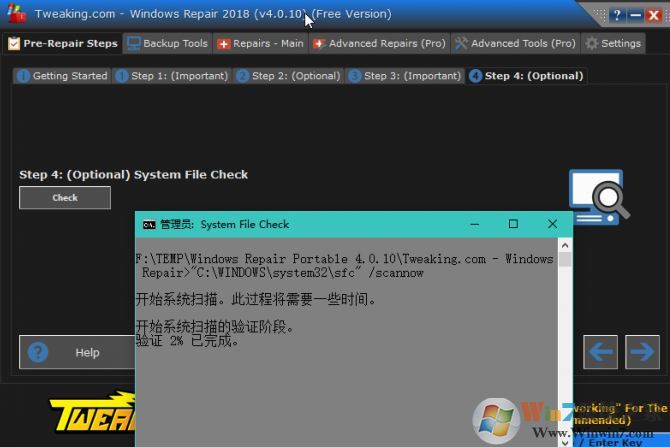
為防止本地磁盤上存在任何感染或關鍵文件的改變,建議通過預修復環(huán)節(jié)檢查文件系統(tǒng)和系統(tǒng)文件,可通過Backup Tools選項卡,創(chuàng)建包括注冊表、系統(tǒng)還原點、權(quán)限許可等的備份。
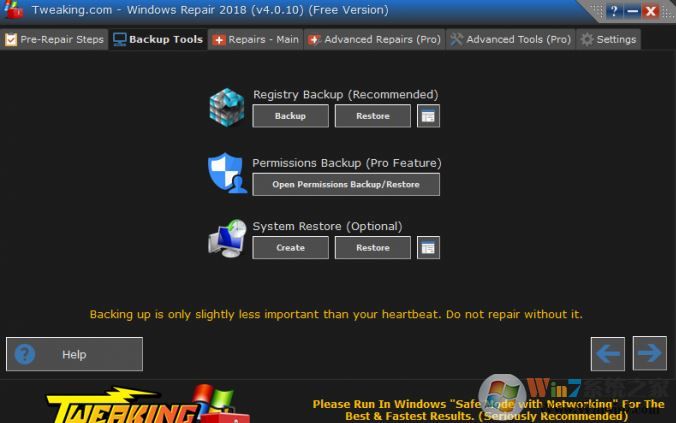
7、可以點擊Repair Main選項卡,進行實質(zhì)性的修復選擇了。軟件默認會啟用一個Automatically Do A Registry Backup選項,意思是在修復前先自動對注冊表進行備份。在可選擇的6個修復模塊中,有5個預設模塊(Preset),分別可進行自動進行惡意破壞修復(Malware Cleanup Repair)、常規(guī)修復(Common Repair)、系統(tǒng)升級修復(Windows Updates)、僅修復許可項(Permissions Only)、修復所有(All Repair)等的項目選擇。
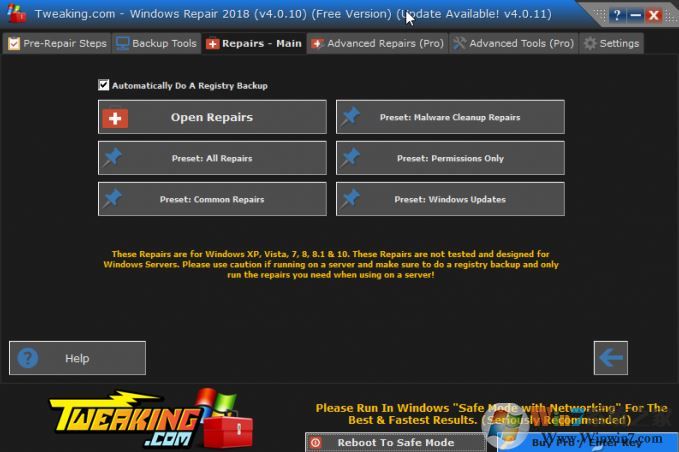
8、Open Repair則可以打開詳細的修復選擇窗口,在該窗口的修復列表中,我們可以按實際需要更加靈活地選擇各種修復功能選項。其中包括用進程管理診斷和分析系統(tǒng)模塊;對自啟動項進行分析,對可疑自動起動項高亮顯示并清除;對系統(tǒng)加載模塊進行分析,對可疑模塊進行高亮顯示并卸載清除;清理Windows外殼非法的設置;清除無效注冊表數(shù)據(jù)和用戶歷史記錄等等,不一而足。以64位版的Windows 10為例,可選修復的大項有33種之多。我們只需根據(jù)系統(tǒng)故障的方向,按照實際需求進行復選,最后點擊右下角的Start Repairs按鈕執(zhí)行修復動作即可。
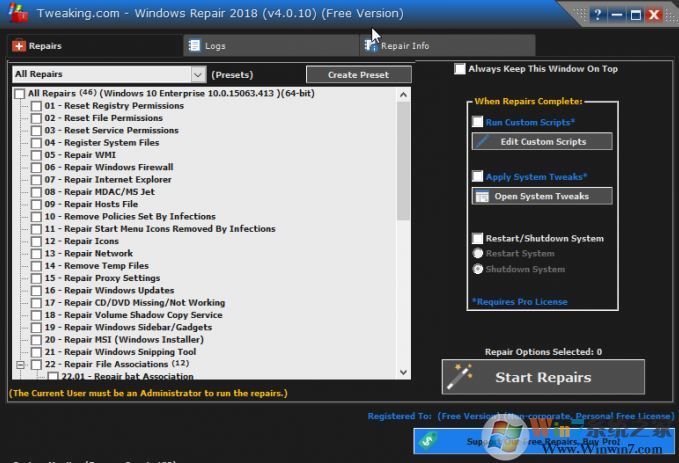
以上便是winwin7給大家分享介紹的關于徹底修復windows 系統(tǒng)的操作方法,如果windows系統(tǒng)出現(xiàn)問題以后我們可以通過以上方法進行修復,能夠通過該工具完成修復的話那么我們就不用重裝系統(tǒng)了!